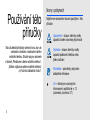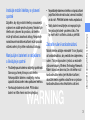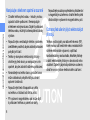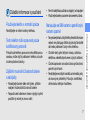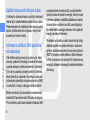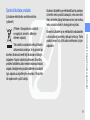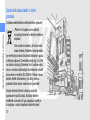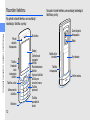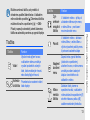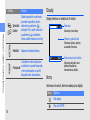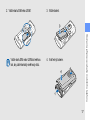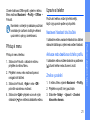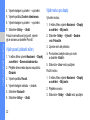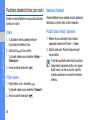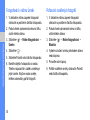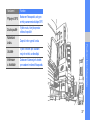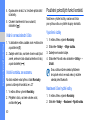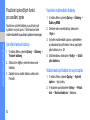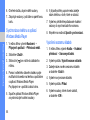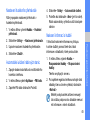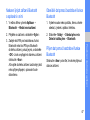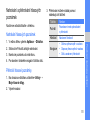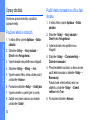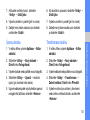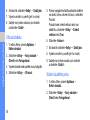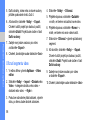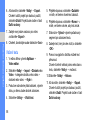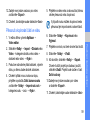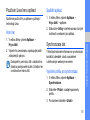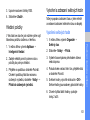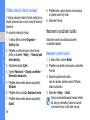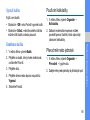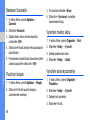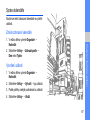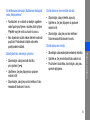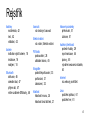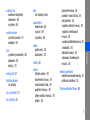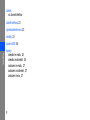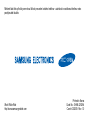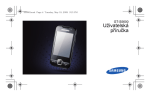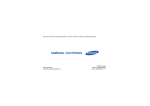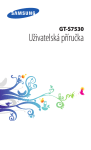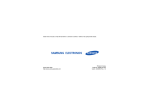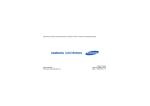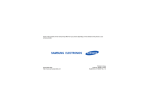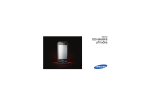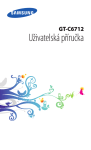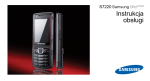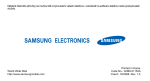Download Samsung GT-S7220 Uživatelská přiručka
Transcript
S7220 Uživatelská příručka Používání této příručky Ikony v pokynech Nejdříve se seznamte s ikonami použitými v této příručce: Upozornění – situace, které by mohly způsobit zranění vás nebo jiných osob Tato uživatelská příručka je určena k tomu, aby vás seznámila s funkcemi a vlastnostmi vašeho mobilního telefonu. Stručné pokyny naleznete v částech „Představení vašeho mobilního telefonu“, „Složení a příprava vašeho mobilního telefonu“ a „Používání základních funkcí“. Výstraha – situace, které by mohly způsobit poškození telefonu nebo jiného zařízení Poznámka – poznámky, rady nebo dodatečné informace X ii Viz – stránky se souvisejícími informacemi; například: X s. 12 (znamená „viz strana 12“) → ] < > Hranaté závorky – tlačítka telefonu; například: [ ] (znamená vypínací tlačítko/ukončení menu) Lomené závorky – kontextová tlačítka ovládající různé funkce na každé obrazovce; například: <OK> (znamená kontextové tlačítko OK) Informace o autorských právech Práva na veškeré technologie a produkty, které jsou součástí tohoto zařízení, jsou majetkem příslušných vlastníků: • Bluetooth® je registrovaná ochranná známka společnosti Bluetooth SIG, Inc. na celém světě – Bluetooth QD ID: B014912. • Java™ je ochranná známka společnosti Sun Microsystems, Inc. • Windows Media Player® je registrovaná ochranná známka společnosti Microsoft Corporation. Používání této příručky [ Následující krok – pořadí možností nebo menu, které musíte vybrat, abyste provedli určitou akci; například: v režimu Menu vyberte Zprávy → Vytvořit zprávu (znamená Zprávy, potom Vytvořit zprávu) iii Obsah Informace k bezpečnosti a používání 2 Bezpečnostní upozornění .......................... 2 Bezpečnostní upozornění .......................... 4 Důležité informace k používání .................. 7 Představení vašeho mobilního telefonu 11 Vybalení ................................................... 11 Rozvržení telefonu ................................... 12 Tlačítka .................................................... 13 Displej ...................................................... 14 Ikony ........................................................ 14 Složení a příprava vašeho mobilního telefonu 16 Vložení SIM karty a baterie ...................... 16 Nabíjení baterie ....................................... 18 Vložení pamět’ové karty (volitelné) .......... 19 Používání základních funkcí 20 Zapnutí a vypnutí telefonu ....................... 20 Přístup k menu ......................................... 21 Upravte si telefon ..................................... 21 Používání základních funkcí pro volání ....... 24 iv Odesílání a zobrazování zpráv ................ 25 Přidání a vyhledání kontaktů ................... 27 Poslech hudby ......................................... 28 Procházení webu ..................................... 29 Spuštění vyhledávače Google. ................ 30 31 Používání základních funkcí fotoaparátu .....31 Používání pokročilých funkcí fotoaparátu ....33 Používání pokročilých funkcí 38 Používání pokročilých funkcí pro volání ......38 Používání pokročilých funkcí kontaktů .........40 Používání pokročilých funkcí pro zasílání zpráv .................................... 42 Používání pokročilých hudebních funkcí ...... 43 Používání nástrojů a aplikací 46 Používání bezdrátové funkce Bluetooth ......46 Aktivace a odeslání zprávy SOS ............. 48 Aktivace mobilního stopaře ...................... 49 Falešná volání ......................................... 50 Nahrávání a přehrávání hlasových poznámek ................................................ 51 Řešení problémů a Rejstřík d Obsah Používání funkcí fotoaparátu Úpravy obrázků ........................................ 52 Úpravy videa ............................................ 55 Odeslání fotografií a videozáznamů na web ..................................................... 60 Používání Java her a aplikací .................. 61 Synchronizace dat ................................... 61 Používání čtečky RSS ............................. 62 Hledání položky ....................................... 63 Vytvoření a zobrazení světových hodin ...... 63 Nastavení a používání budíků ................. 64 Používání kalkulačky ............................... 65 Převod měn nebo jednotek ...................... 65 Nastavení časovače ................................ 66 Používání stopek ..................................... 66 Vytvoření nového úkolu ........................... 66 Vytvoření textové poznámky .................... 66 Správa kalendáře ..................................... 67 v Informace k bezpečnosti a používání Abyste zabránili nebezpečným nebo nelegálním situacím a zajistili špičkový výkon mobilního telefonu, řiďte se následujícími pokyny. 2 Bezpečnostní upozornění Uchovávejte telefon mimo dosah malých dětí a domácích zvířat Uchovávejte telefon a veškeré příslušenství mimo dosah malých dětí a zvířat. Při spolknutí malých dílů může dojít k udušení nebo vážnému zranění. Chraňte svůj sluch Používání sluchátek s vysokou hlasitostí může poškodit sluch. Používejte pouze minimální hlasitost nutnou k tomu, abyste slyšeli konverzaci nebo hudbu. Instalujte mobilní telefony a vybavení opatrně Manipulujte s bateriemi a nabíječkami a likvidujte je opatrně • Používejte pouze baterie a nabíječky společnosti Samsung určené přímo pro váš telefon. Nekompatibilní baterie a nabíječky mohou způsobit vážná zranění nebo poškození telefonu. • Nevhazujte baterie do ohně. Při likvidaci baterií se řiďte všemi místními předpisy. Zabraňte rušení kardiostimulátorů Mobilní telefon udržujte minimálně 15 cm (6 palců) od kardiostimulátoru, aby nedošlo ke vzájemnému rušení. Toto je doporučení výrobců a nezávislé výzkumné skupiny, Wireless Technology Research. Máte-li důvod se domnívat, že váš telefon ruší kardiostimulátor nebo jiné lékařské zařízení, okamžitě telefon vypněte a obrat’te se na výrobce kardiostimulátoru nebo lékařského zařízení. 3 Informace k bezpečnosti a používání Zajistěte, aby byly mobilní telefony a související vybavení ve vozidle pevně uchyceny. Neumist’ujte telefon ani vybavení do prostoru, do kterého může při aktivaci zasahovat airbag. Nesprávně nainstalované bezdrátové zařízení může způsobit vážné zranění při rychlém nafouknutí airbagu. • Nepokládejte baterie ani telefon na topná zařízení (například mikrovlnná trouba, kamna či radiátor) ani do nich. Přehřáté baterie mohou explodovat. • Nikdy baterii nerozbíjejte ani nepropichujte. Nevystavujte baterii vysokému tlaku. Ten by mohl vést k vnitřnímu zkratu a přehřátí. Vypínejte telefon ve výbušném prostředí Informace k bezpečnosti a používání Nepoužívejte telefon u benzínového čerpadla ani v blízkosti paliv či chemikálií. Vypněte telefon pokaždé, když vás k tomu vyzývá varovný symbol nebo pokyny. Telefon by mohl způsobit výbuch nebo požár v prostoru, ve kterém se skladuje palivo nebo chemikálie, v překladištích nebo v prostorech s výbušninami. Neukládejte ani nepřevážejte hořlavé kapaliny, plyny nebo výbušné látky ve stejné části vozu jako telefon, jeho díly či příslušenství. Bezpečnostní upozornění Vždy řiďte bezpečně Nepoužívejte telefon při řízení a dodržujte veškeré předpisy, které omezují používání mobilního telefonu během řízení. Je-li to možné, používejte handsfree. Dodržujte veškerá bezpečnostní upozornění a předpisy Omezení nebezpečí zranění způsobeného opakujícím se pohybem Řiďte se předpisy, které omezují používání mobilního telefonu v určitých oblastech. Při posílání textových zpráv a hraní her v telefonu držte telefon uvolněně, tiskněte tlačítka lehce, používejte speciální funkce, které snižují počet nutných stisknutí tlačítek (například šablony a prediktivní zadávání textu) a často odpočívejte. Používejte pouze příslušenství schválené společností Samsung 4 Při používání nekompatibilního příslušenství může dojít k poškození telefonu nebo k zranění. Chraňte baterie a nabíječky před poškozením Telefon může rušit lékařské přístroje v nemocnicích a zdravotnických zařízeních. Dodržujte veškeré předpisy, upozornění a pokyny lékařského personálu. • Nevystavujte baterie velice nízkým ani velice vysokým teplotám (pod 0 °C/32 °F nebo nad 45 °C/113 °F). Extrémní teploty mohou snížit nabíjecí kapacitu a životnost baterií. • Zabraňte kontaktu baterií s kovovými předměty. Jinak by mohlo dojít k propojení kladného a záporného terminálu baterie, což by mělo za následek dočasné nebo trvalé poškození baterie. • Nikdy nepoužívejte poškozenou nabíječku nebo baterii. Na palubě letadla vypněte telefon nebo jeho bezdrátové funkce Telefon může rušit přístroje letadla. Dodržujte veškeré předpisy letecké společnosti a na výzvu jejích zaměstnanců vypněte telefon nebo aktivujte režim, ve kterém jsou vypnuty bezdrátové funkce. 5 Informace k bezpečnosti a používání Vypněte telefon v blízkosti zdravotnických přístrojů. Manipulujte s telefonem opatrně a rozumně Informace k bezpečnosti a používání • Chraňte telefon před vodou – tekutiny mohou způsobit vážné poškození. Nemanipulujte s telefonem mokrýma rukama. Dojde-li k poškození telefonu vodou, může být zrušena platnost záruky výrobce. • Nepoužívejte a neskladujte telefon v prašném, znečištěném prostředí, abyste zabránili poškození pohyblivých částí. • Telefon je komplexní elektronický přístroj – chraňte jej před nárazy a manipulujte s ním opatrně, abyste zabránili vážnému poškození. • Nenanášejte na telefon barvu, protože barva může zablokovat pohyblivé díly a zabránit správné funkčnosti. • Nepoužívejte blesk fotoaparátu a světlo na telefonu v blízkosti očí dětí a zvířat. • Při vystavení magnetickému poli může dojít k poškození telefonu a pamět’ové karty. 6 Nepoužívejte pouzdra pro přenášení a příslušenství s magnetickým uzávěrem a chraňte telefon před dlouhodobým vystavením magnetickému poli. Ochrana před rušením jiných elektronických přístrojů Telefon vysílá signály na rádiové frekvenci (RF), které mohou rušit nestíněné nebo nedostatečně stíněné elektronické vybavení, například kardiostimulátory, naslouchadla, lékařské přístroje a další elektronické přístroje v domácnosti nebo vozidlech. Dojde-li k jakýmkoli problémům s rušením, obrat’te se na výrobce elektronického zařízení. Důležité informace k používání Používejte telefon v normální poloze Nedotýkejte se interní antény telefonu. Pokud bude telefon opravován nekvalifikovanou osobou, může dojít k poškození telefonu a bude zrušena platnost záruky. Zajištění maximální životnosti baterie a nabíječky • Nenabíjejte baterie déle než týden, přílišné nabíjení může zkrátit životnost baterie. • Nepoužívané baterie se časem vybíjejí a před použitím je nutné je znovu nabít. Manipulujte se SIM kartami a pamět’ovými kartami opatrně • Nevyndavejte kartu, když telefon přenáší informace nebo k nim přistupuje. Mohlo by tak dojít ke ztrátě dat nebo poškození karty nebo telefonu. • Chraňte karty před silnými nárazy, statickou elektřinou a elektrickým šumem z jiných zařízení. • Časté zapisování a mazání zkracuje životnost pamět’ových karet. • Nedotýkejte se zlatých kontaktů a terminálů prsty ani kovovými předměty. Pokud je znečištěná, otřete kartu měkkým hadříkem. 7 Informace k bezpečnosti a používání Tento telefon může opravovat pouze kvalifikovaný personál • Není-li nabíječka používána, odpojte ji od napájení. • Používejte baterie pouze ke stanovenému účelu. Zajištění dostupnosti tísňových služeb Informace k bezpečnosti a používání V některých oblastech nebo za určitých okolností nemusí být z vašeho telefonu možná tísňová volání. Před cestováním do vzdálených nebo nerozvinutých oblastí zjistěte alternativní způsob, kterým lze kontaktovat tísňové služby. Informace o certifikaci SAR (specifická míra absorpce) Váš telefon splňuje normy Evropské unie, které omezují vystavení lidí energii na rádiové frekvenci vysílané rádiovým a telekomunikačním zařízením. Tyto normy zabraňují prodeji mobilních telefonů, které překračují maximální úroveň pro vystavení (známé jako specifická míra absorpce nebo SAR) o hodnotě 2,0 watty na kilogram tělesné tkáně. Během testování byla maximální zaznamenaná hodnota SAR pro tento model 1,08 wattu na kilogram. Při normálním použití bude skutečná hodnota SAR 8 pravděpodobně mnohem nižší, protože telefon vysílá jen takové množství energie, které je nutné k přenosu signálu na nejbližší základnovou stanici. Automatickým vysíláním na nižší úrovni kdykoli je to možné telefon omezuje celkovou míru vystavení energii na rádiové frekvenci. Prohlášení o shodě na zadní straně této příručky dokládá splnění evropské směrnice o rádiovém zařízení a telekomunikačním koncovém zařízení (R&TTE) ze strany tohoto telefonu. Další informace o SAR a souvisejících normách EU naleznete na webových stránkách věnovaných mobilním telefonům Samsung. Správná likvidace produktu (Likvidace elektrického a elektronického vybavení) Tato značka na produktu nebo příslušné dokumentaci označuje, že by produkt po dovršení životnosti neměl být likvidován s běžným odpadem. Abyste zabránili poškození životního prostředí a lidského zdraví nekontrolovanou likvidací odpadu, likvidujte tento produkt odděleně od ostatních typů odpadu a zajistěte jeho recyklaci. Podpoříte tak opakované využití zdrojů. Komerční uživatelé by se měli obrátit na dodavatele a zkonzultovat podmínky nákupní smlouvy. Tento produkt nesmí být při likvidaci směšován s jiným odpadem. 9 Informace k bezpečnosti a používání (Platné v Evropské unii a dalších evropských zemích s děleným sběrem odpadu) Soukromí uživatelé by se měli obrátit buď na prodejce, u kterého tento produkt zakoupili, nebo na místní úřad, na kterém získají informace o tom, kam mohou tento produkt odnést k ekologické recyklaci. Správná likvidace baterií v tomto produktu (Likvidace elektrického a elektronického vybavení) Informace k bezpečnosti a používání (Platné v Evropské unii a dalších evropských zemích s děleným sběrem odpadu) Tato značka na baterii, příručce nebo obalu znmená, že baterie v tomto produktu by neměly být na konci životnosti likvidovány spolu s běžným odpaem. Chemické značky Hg, Cd a Pb na baterii označují přítomnost rtuti, kadmia nebo olova v množství překračujícím referenční úrovně stanovené ve směrici EK 2006/66. Pokud nejsou baterie řádně zlikvidovány, tyto látky mohou poškodit lidské zdraví nebo životní prostředí. Abyste chránili přírodní zdroje a podpořili opakované využití zdrojů, likvidujte baterie odděleně od ostatních typů odpadu a vražte je k recyklaci v místní bezplatné sběrně baterií. 10 Představení vašeho mobilního telefonu V této části se nacházejí informace o rozvržení telefonu, tlačítcích, displeji a ikonách. Vybalení Zkontrolujte, zda jsou v balení následující položky: • • • • Mobilní telefon Baterie Cestovní adaptér (nabíječka) Uživatelská příručka • Součásti dodávané s telefonem se mohou lišit v závislosti na softwaru a příslušenství dostupném ve vaší oblasti nebo nabízeném poskytovatelem služeb. U místního prodejce výrobků Samsung můžete zakoupit dodatečné příslušenství. • Používejte pouze software schválený společností Samsung. Pirátský nebo nelegální software může způsobit poškození nebo poruchy, na které se nevztahuje záruka výrobce. 11 Rozvržení telefonu Na přední straně telefonu se nacházejí následující tlačítka a prvky: Představení vašeho mobilního telefonu Přední objektiv fotoaparátu Tlačítko hlasitosti Levé kontextové tlačítko Tlačítko volání Alfanumerick á tlačítka Mikrofon 12 Na zadní straně telefonu se nacházejí následující tlačítka a prvky: Zadní objektiv fotoaparátu Sluchátko Blesk Displej Čtyřsměrové navigační tlačítko Pravé kontextové tlačítko Vypínací tlačítko/ tlačítko pro ukončení menu Tlačítko potvrzení Tlačítka speciálních funkcí Multifunkční konektor Kryt baterie Tlačítko fotoaparátu Vnitřní anténa Tlačítka Tlačítko Volání Funkce Vytočení nebo příjem hovoru; v základním režimu umožňuje vyvolání posledních volaných čísel, čísel zmeškaných hovorů nebo čísel přijatých hovorů Kontexto- Provedení akce uvedené v dolní vá tlačítka části displeje Tlačítko Funkce Čtyřsměrové navigační tlačítko V základním režimu – přístup k uživatelem definovaným menu; v režimu Menu – procházení mezi možnostmi menu Potvrdit V základním režimu – aktivace režimu Menu; v režimu Menu – výběr zvýrazněné položky menu či potvrzení zadaného údaje Napájení/ ukončení menu Zapnutí nebo vypnutí telefonu (stisknutím a podržením); ukončení hovoru; v režimu menu umožňuje zrušení zadaných údajů a návrat telefonu do základního režimu Alfanumerická tlačítka Zadávání čísel, písmen a speciálních znaků; v základním režimu stisknutím a podržením [1] otevřete hlasovou poštu a [0] zadáte mezinárodní předvolbu 13 Představení vašeho mobilního telefonu Můžete zamknout tlačítka, aby nedošlo k náhodnému spuštění žádné funkce. V základním režimu stiskněte a podržte [ ]. Odemknout tlačítka můžete stisknutím a podržením [ ] → <OK>. Pokud je zapnutý automatický zámek klávesnice, tlačítka se automaticky zamknou po vypnutí displeje. Tlačítko Speciální funkce Představení vašeho mobilního telefonu Hlasitost Funkce Zadání speciálních znaků nebo provedení speciálních funkcí; stisknutím a podržením [ ] aktivujete Tichý profil; stisknutím a podržením [ ] v základním režimu zadáte mezeru mezi čísly Displej Displej telefonu se skládá ze tří oblastí: Řada ikon Zobrazuje různé ikony Textová a grafická část Zobrazuje zprávy, pokyny a zadané informace Nastavení hlasitosti telefonu V základním režimu stisknutím a podržením zapnete fotoaparát; Fotoaparát v režimu fotoaparátu se pořídí fotografie nebo videozáznam Vybr. Zpět Řada kontextových tlačítek Zobrazuje aktuální akce přiřazené každému kontextovému tlačítku Ikony Informace o ikonách, které se zobrazují na displeji. Ikona Definice Síla signálu Stav sítě GPRS 14 Ikona Definice Stav sítě EDGE Stav sítě UMTS Stav sítě HSDPA Probíhá videohovor Je aktivní funkce Zpráva SOS Procházení webu Připojeno k zabezpečené webové stránce Je aktivní přesměrování hovorů Připojeno k počítači Probíhá přehrávání hudby Přehrávání hudby je pozastaveno Je zapnuto FM rádio FM rádio pozastaveno Definice Bluetooth je aktivní Je připojena sada handsfree Bluetooth do automobilu nebo sluchátko Je aktivní upozornění Představení vašeho mobilního telefonu Probíhá hlasový hovor Ikona Je vložena pamět’ová karta Nová textová zpráva (SMS) Nová multimediální zpráva (MMS) Nová e-mailová zpráva Nová hlasová zpráva Nová zpráva push Nová konfigurační zpráva Je aktivní profil Normální Je aktivní profil Tichý Stav baterie Aktuální čas 15 Složení a příprava vašeho mobilního telefonu Vložení SIM karty a baterie Když si předplatíte službu u poskytovatele mobilních služeb, obdržíte kartu SIM (Subscriber Identity Module), ve které budou načteny podrobnosti o předplatném, například PIN a volitelné služby. Pro služby sítě UMTS nebo HSDPA lze zakoupit kartu USIM (Universal Subscriber Identity Module). Vložení karty SIM nebo USIM a baterie: 1. Sundejte kryt baterie. Začněte sestavením a nastavením mobilního telefonu pro první použití. Je-li telefon zapnutý, vypněte jej stisknutím a podržením [ ]. 16 2. Vložte kartu SIM nebo USIM. Složení a příprava vašeho mobilního telefonu Vložte kartu SIM nebo USIM do telefonu tak, aby zlaté kontakty směřovaly dolů. 3. Vložte baterii. 4. Vrat’te kryt baterie. 17 Nabíjení baterie Před prvním použitím telefonu musíte nabít baterii. Složení a příprava vašeho mobilního telefonu 1. Otevřete kryt multifunkčního konektoru a připojte malý konec cestovního adaptéru. 2. Zapojte velký konec cestovního adaptéru do elektrické zásuvky. 3. Až bude baterie zcela nabitá (ikona se již nepohybuje), odpojte cestovní adaptér od elektrické zásuvky. 4. Odpojte cestovní adaptér od telefonu. 5. Zavřete kryt multifunkčního konektoru. Trojúhelník směřuje nahoru Nesprávné připojení cestovního adaptéru může způsobit vážné poškození telefonu. Na poškození způsobená nesprávným použitím se nevztahuje záruka. 18 Informace o indikátoru vybití baterie Když poklesne napětí baterie, telefon vydá varovný tón a zobrazí zprávu informující o nízkém napětí baterie. Ikona baterie bude prázdná a bude blikat. Pokud napětí baterie klesne příliš, telefon se automaticky vypne. Abyste mohli telefon dále používat, nabijte baterii. Vložení pamět’ové karty (volitelné) 1. Sundejte kryt baterie. 4. Vrat’te kryt baterie. Chcete-li pamět’ovou kartu vyndat, mírně na ni zatlačte, dokud se z telefonu neuvolní, a potom ji vytáhněte ze slotu. 2. Vložte pamět’ovou kartu tak, aby strana se štítkem směřovala nahoru. 19 Složení a příprava vašeho mobilního telefonu Abyste mohli ukládat dodatečné multimediální soubory, musíte vložit pamět’ovou kartu. Váš telefon podporuje karty microSD™ s kapacitou maximálně 8 GB (závisí na výrobci a typu pamět’ové karty). 3. Zatlačte pamět’ovou kartu do slotu, dokud se nezajistí na místě. Používání základních funkcí Naučte se provádět základní operace a používat hlavní funkce svého mobilního telefonu. Zapnutí a vypnutí telefonu Zapnutí telefonu: 1. Stiskněte a podržte [ ]. 2. Zadejte kód PIN a stiskněte <Potvrdit> (je-li to nutné). 3. Po otevření průvodce nastavením si můžete telefon upravit podle vlastních představ. Chcete-li telefon vypnout, opakujte krok 1. Aktivace offline profilu Po aktivaci Offline profilu můžete používat ty funkce telefonu, které nevyužívají připojení k síti. Tento profil je vhodný, pokud se nacházíte na místech, na kterých je zakázáno používání bezdrátových zařízení, například v letadle nebo v nemocnici. 20 Chcete-li aktivovat Offline profil, vyberte v režimu Menu možnost Nastavení → Profily → Offline → Potvrdit. Na místech, na kterých je zakázáno používání bezdrátových zařízení dodržujte veškerá upozornění a pokyny zaměstnanců. Používání telefonu může být efektivnější, když si jej upravíte podle svých potřeb. Nastavení hlasitosti tónů tlačítek V základním režimu nastavíte hlasitost tónu tlačítek stisknutím tlačítka pro zvýšení nebo snížení hlasitosti. Přístup k menu telefonu: Aktivace nebo deaktivace tichého profilu 1. Stisknutím Potvrdit v základním režimu přejděte do režimu Menu. V základním režimu můžete stisknutím a podržením [ ] ztlumit telefon nebo ztlumení zrušit. 2. Přejděte k menu nebo možnosti pomocí navigačních tlačítek. Změna vyzvánění 3. Stisknutím Potvrdit, <Vybr.> nebo <OK> potvrdíte označenou možnost. 1. V režimu Menu vyberte Nastavení → Profily. 4. Stisknutím <Zpět> přejdete o úroveň výše; stisknutím [ ] se vrátíte do základního režimu. 3. Stiskněte <Volby> → Upravit → Zvonění hlasového hovoru. 2. Přejděte na profil, který používáte. 21 Používání základních funkcí Přístup k menu Upravte si telefon 4. Vyberte kategorii vyzvánění → vyzvánění. Výběr motivu pro displej 5. Vyberte položku Zvonění videohovoru. Vytvoření motivu: 6. Vyberte kategorii vyzvánění → vyzvánění. 1. V režimu Menu vyberte Nastavení → Displej a osvětlení → Můj motiv. 7. Stiskněte <Volby> → Uložit. Pokud chcete aktivovat jiný profil, vyberte jej ze seznamu a stiskněte Potvrdit. Používání základních funkcí Výběr pozadí (základní režim) 1. V režimu Menu vyberte Nastavení → Displej a osvětlení → Domovská obrazovka. 2. Přejděte doleva nebo doprava na položku Obrázek. 3. Vyberte položku Pozadí. 4. Vyberte kategorii obrázku → obrázek. 5. Stiskněte <Nastavit>. 6. Stiskněte <Volby> → Uložit. 22 2. Stiskněte <Volby> → Vytvořit → Snadné nebo Pokročilé. 3. Upravte motiv dle představ. 4. Po skončení zadejte název pro motiv a stiskněte <Uložit>. 5. Stisknutím <Ano> motiv použijete. Použití motivu: 1. V režimu Menu vyberte Nastavení → Displej a osvětlení → Můj motiv. 2. Přejděte na motiv. 3. Stisknutím <Volby> → Uložit motiv použijete. Nastavení zkratek menu Přístup k položce ze zjednodušených menu: 1. V režimu Menu vyberte Nastavení → Nastavení telefonu → Zkratky. 1. V základním režimu stiskněte <Vlastní>. 2. Vyberte tlačítko, které chcete použít jako zkratku. 3. Vyberte menu, které chcete přiřadit tlačítku zkratky. Používání zjednodušených menu Nastavení položek zjednodušeného menu: 1. V základním režimu stiskněte <Vlastní>. 2. Stiskněte <Volby> → Upravit menu. 3. Vyberte svá oblíbená menu. Vyberte vnořená menu stisknutím <Volby> → Otevřít (je-li to nutné). Zamknutí telefonu 1. V režimu Menu vyberte Nastavení → Zabezpečení → Zámek telefonu → Zapnout. 2. Stiskněte <Uložit>. 3. Zadejte nové čtyř až osmimístné heslo a stiskněte <Potvrdit>. 4. Zadejte nové heslo znovu a stiskněte <Potvrdit>. 4. Stiskněte <Uložit>. 23 Používání základních funkcí 4. Stiskněte <Uložit>. 2. Přejděte na požadovanou položku menu a stiskněte Potvrdit. Používání základních funkcí Používání základních funkcí pro volání Nastavení hlasitosti Naučte se volat, přijímat hovory a používat základní funkce pro volání. Hlasitost během hovoru můžete nastavit stisknutím tlačítka pro zvýšení nebo snížení hlasitosti. Volání Použití funkce hlasitý odposlech 1. V základním režimu zadejte směrové číslo oblasti a telefonní číslo. 1. Během hovoru aktivujete funkci hlasitý odposlech stisknutím Potvrdit → <Ano>. 2. Stisknutím [ ] číslo vytočíte. V případě videohovoru stiskněte <Volby> → Videohovor. 2. Dalším stisknutím Potvrdit přepnete zpět na sluchátko. V hlučném prostředí budete mít při používání funkce hlasitý odposlech potíže s tím, abyste slyšeli osobu, se kterou mluvíte. Lepšího výsledku dosáhnete s normálním režimem telefonu. 3. Hovor ukončíte stisknutím [ ]. Příjem hovoru 1. Když telefon zvoní, stiskněte [ ]. V případě videohovoru stiskněte <Zobrazit>. 2. Hovor ukončíte stisknutím [ 24 ]. Používání sluchátek Po připojení dodaných sluchátek k multifunkčnímu konektoru můžete volat a přijímat hovory: Odesílání a zobrazování zpráv Naučte se odesílat a zobrazovat textové (SMS), multimediální (MMS) a e-mailové zprávy. Odeslání textové nebo multimediální zprávy 1. V režimu Menu vyberte Zprávy → Vytvořit zprávu → Zpráva. Odeslání e-mailu 1. V režimu Menu vyberte Zprávy → Vytvořit zprávu → E-mail. 2. Zadejte text e-mailu. 3. Stiskněte <Volby> → Připojit multimediální položku nebo Připojit organizér a připojte soubor (pokud chcete). 25 Používání základních funkcí • Pokud chcete znovu vytočit poslední hovor, stiskněte a podržte tlačítko sluchátek. • Pokud chcete přijmout hovor, stiskněte a podržte tlačítko sluchátek. • Pokud chcete ukončit hovor, stiskněte a podržte tlačítko sluchátek. 2. Zadejte text zprávy. X s. 26 Chcete-li odeslat textovou zprávu, přejděte ke kroku 6. Chcete-li připojit multimédia, pokračujte krokem 3. 3. Stiskněte <Volby> → Přidat multimediální položku a přidejte položku. 4. Stiskněte <Volby> → Upřesnit → Přidat předmět. 5. Zadejte předmět. 6. Přejděte nahoru a zadejte číslo příjemce. 7. Stisknutím <Volby> → Odeslat zprávu odešlete. 4. Přejděte nahoru a zadejte předmět. 5. Přejděte nahoru a zadejte e-mailovou adresu. 6. Stisknutím <Volby> → Odeslat zprávu odešlete. Zadávání textu Zadejte text v jednom z následujících režimů: Režim ABC Používání základních funkcí T9 1. Zadejte celé slovo stisknutím příslušných alfanumerických tlačítek. 2. Pokud se slovo zobrazí správně, vložte mezeru stisknutím [ ]. Nezobrazí-li se správné slovo, vyberte alternativní slovo ze zobrazeného seznamu. Čísla Zadejte číslo stisknutím příslušného alfanumerického tlačítka. Symboly Vyberte symbol stisknutím příslušného alfanumerického tlačítka. Při zadávání textu můžete změnit režim zadávání textu: • Stisknutím a podržením [ ] lze přepnout mezi režimy T9 a ABC. • Stisknutím [ ] změníte velikost písmen nebo aktivujete číselný režim. • Stisknutím a podržením [ ] aktivujete režim symbolů. 26 Funkce Tiskněte příslušné alfanumerické tlačítko, dokud se na displeji nezobrazí požadovaný znak. Zobrazení textové nebo multimediální zprávy 1. V režimu Menu vyberte Zprávy → Doručené. 2. Vyberte textovou nebo multimediální zprávu. Zobrazení e-mailu 2. Stiskněte <Volby> → Stáhnout. Níže je popsáno základní používání funkce Kontakty. Přidání nového kontaktu 1. V základním režimu zadejte telefonní číslo a stiskněte <Volby>. 2. Vyberte možnost Přidat do Kontaktů → umístění v paměti (telefon nebo SIM) → Nový. 3. Vyberte e-mail nebo záhlaví. 3. Vyberte typ čísla (je-li to nutné). 4. Pokud jste vybrali záhlaví, můžete zobrazit tělo e-mailu stisknutím <Volby> → Načíst. 4. Zadejte informace o kontaktu. 5. Stisknutím Potvrdit nebo stisknutím <Volby> → Uložit přidáte kontakt do paměti. 27 Používání základních funkcí 1. V režimu Menu vyberte Zprávy → Doručená pošta. Přidání a vyhledání kontaktů Nalezení kontaktu Poslech FM rádia 1. V režimu Menu vyberte Kontakty. 1. Zapojte dodaná sluchátka do multifunkčního konektoru telefonu. 2. Zadejte několik prvních písmen jména, které chcete vyhledat. 2. V režimu Menu vyberte Aplikace → FM rádio. Používání základních funkcí 3. Vyberte jméno kontaktu ze seznamu. Po nalezení kontaktu můžete provést toto: • vytočit telefonní číslo kontaktu stisknutím [ ] • upravit kontaktní údaje stisknutím <Volby> → Upravit 3. Stisknutím <Ano> spustíte automatické ladění. Rádio automaticky vyhledá a uloží dostupné stanice. Při prvním zapnutí FM rádia budete vyzváni ke spuštění automatického ladění. Poslech hudby 5. Chcete-li získat informace o skladbě, kterou posloucháte, stiskněte <Volby> → Rozpoznávání hudby. X s. 45 Níže je popsán poslech hudby s hudebním přehrávačem nebo FM rádiem. 28 4. Přejděte nahoru nebo dolů na rádiovou stanici. 6. Chcete-li FM rádio vypnout, stiskněte Potvrdit. Poslech hudebních souborů Začněte přesunutím souborů do telefonu nebo na pamět’ovou kartu: 1. V režimu Menu vyberte Hudba → Hudební přehrávač. 2. Vyberte hudební kategorii → hudební soubor. Tlačítko Potvrdit Hlasitost Funkce Pozastavení nebo pokračování v přehrávání Nastavení hlasitosti • • Navigace • • Doleva: přechod zpět; vyhledávání zpět v souboru (stisknutí a podržení) Doprava: přechod vpřed; vyhledávání vpřed v souboru (stisknutí a podržení) Nahoru: otevření seznamu skladeb Dolů: ohodnocení aktuální skladby Procházení webu Naučte se procházet a ukládat své oblíbené webové stránky. 29 Používání základních funkcí • Stažením z webu. X s. 30 • Stažením z počítače pomocí volitelné aplikace Samsung PC Studio. X s. 43 • Přes Bluetooth. X s. 47 • Zkopírováním souborů na pamět’ovou kartu. X s. 43 Po přesunutí hudebních souborů do telefonu nebo na pamět’ovou kartu: 3. Přehrávání můžete ovládat pomocí následujících tlačítek: Procházení webových stránek 3. Zadejte název stránky a adresu webu (URL). 1. V režimu Menu otevřete domovskou stránku poskytovatele služeb vybráním Prohlížeč → Domů. 4. Stiskněte <Ulož.>. 2. Webové stránky můžete procházet pomocí následujících tlačítek: Zde je popsáno, jak můžete otevřít domovskou stránku vyhledávače Google. Používání základních funkcí Tlačítko Navigace Funkce Přechod nahoru a dolů na webové stránce Potvrdit Výběr položky <Zpět> Návrat na předchozí stránku <Volby> Otevření seznamu možností prohlížeče Uložení oblíbených webových stránek 1. V režimu Menu vyberte Prohlížeč → Záložky. 2. Stiskněte <Volby> → Přidat záložku. 30 Spuštění vyhledávače Google. 1. V režimu Menu otevřete domovskou stránku poskytovatele služeb vybráním Google → Hledat. 2. Webové stránky můžete procházet pomocí následujících tlačítek: Tlačítko Navigace Funkce Přechod nahoru a dolů na webové stránce Potvrdit Výběr položky <Zpět> Návrat na předchozí stránku <Volby> Otevření seznamu možností prohlížeče Používání funkcí fotoaparátu Naučte se používat základní a pokročilé funkce fotoaparátu. Používání základních funkcí fotoaparátu Naučte se základy pro pořizování a prohlížení fotografií a videozáznamů. Fotografování 1. V základním režimu zapnete fotoaparát stisknutím a podržením tlačítka fotoaparátu. 2. Pokud chcete zaznamenat scénu na šířku, otočte telefon doleva. 3. Zamiřte objektivem na předmět a proveďte požadované úpravy. 4. Stisknutím Potvrdit nebo tlačítka fotoaparátu snímek vyfotografujete. Fotografie se automaticky uloží. 5. Stisknutím < > nebo tlačítka fotoaparátu pořídíte další fotografii (krok 3). 31 Prohlížení fotografií V režimu Menu vyberte Moje soubory → Obrázky → Moje fotografie → soubor s fotografií. Nahrávání videozáznamu Používání funkcí fotoaparátu 1. V základním režimu zapnete fotoaparát stisknutím a podržením tlačítka fotoaparátu. 2. Pokud chcete zaznamenat scénu na šířku, otočte telefon doleva. 3. Dvojitým stisknutím [1] přepnete na režim nahrávání. 4. Zamiřte objektivem na předmět a proveďte požadované úpravy. 32 5. Stisknutím Potvrdit nebo tlačítka fotoaparátu zahájíte nahrávání. 6. Stisknutím < > nebo tlačítka fotoaparátu nahrávání zastavíte. Videozáznam se automaticky uloží. 7. Stisknutím < > nebo tlačítka fotoaparátu nahrajete další video (krok 4). Přehrávání videozáznamů V režimu Menu vyberte Moje soubory → Videa → Moje videoklipy → soubor s videem. Používání pokročilých funkcí fotoaparátu Naučte se fotografovat v různých režimech a upravovat nastavení fotoaparátu. Pořízení řady snímků 2. Pokud chcete zaznamenat scénu na šířku, otočte telefon doleva. 3. Stiskněte < > → Režim fotografování → Nepřetržitý. 4. Stiskněte < >. 5. Proveďte nutné úpravy. 6. Stisknutím a podržením Potvrdit nebo tlačítka fotoaparátu pořídíte řadu fotografií (2 až 9 fotografií). 1. V základním režimu zapnete fotoaparát stisknutím a podržením tlačítka fotoaparátu. 2. Pokud chcete zaznamenat scénu na šířku, otočte telefon doleva. 3. Stiskněte < > → Režim fotografování → Panoráma. 4. Vyberte počet fotografií. 5. Proveďte nutné úpravy. 6. Pořiďte první snímek stisknutím Potvrdit nebo tlačítka fotoaparátu. 7. Pomalu otočte telefon směrem doprava. Další fotografii telefon pořídí automaticky. 8. Dokončete panoramatický snímek opakováním kroku 6. 33 Používání funkcí fotoaparátu 1. V základním režimu zapnete fotoaparát stisknutím a podržením tlačítka fotoaparátu. Pořizování panoramatických snímků Fotografování v režimu Úsměv Pořizování rozdělených fotografií 1. V základním režimu zapnete fotoaparát stisknutím a podržením tlačítka fotoaparátu. 1. V základním režimu zapnete fotoaparát stisknutím a podržením tlačítka fotoaparátu. 2. Pokud chcete zaznamenat scénu na šířku, otočte telefon doleva. 2. Pokud chcete zaznamenat scénu na šířku, otočte telefon doleva. Používání funkcí fotoaparátu 3. Stiskněte < Úsměv. > → Režim fotografování → 3. Stiskněte < Mozaika. 4. Stiskněte < >. 4. Vyberte rozvržení snímku přechodem doleva nebo doprava. 5. Stiskněte Potvrdit nebo tlačítko fotoaparátu. 6. Namiřte objektiv fotoaparátu na osobu. Telefon rozpozná lidi v záběru a detekuje jejich úsměv. Když se osoba usměje, telefon automaticky pořídí fotografii. 34 > → Režim fotografování → 5. Proveďte nutné úpravy. 6. Pořiďte rozdělené snímky stisknutím Potvrdit nebo tlačítka fotoaparátu. Používání možností fotoaparátu Volby Funkce Při používání fotoaparátu zobrazíte stisknutím < > následující možnosti: Měření expozice Výběr typu měření expozice Nastavení Změna nastavení fotoaparátu Funkce Změna režimu focení Scéna Změna režimu scény Rozlišení Změna rozlišení Rozpoznání obličeje Nastavení fotoaparátu, aby automaticky rozpoznával obličeje lidí a zaostřoval na ně Při používání videokamery zobrazíte stisknutím < > následující možnosti: Volby Funkce Režim nahrávání Změna režimu nahrávání Rozlišení Změna rozlišení Úprava vyvážení barev snímku Vyvážení bílé Úprava vyvážení barev videoklipu Efekty Použití speciálního efektu Efekty Použití speciálního efektu ISO Nastavení rychlosti filmu Nastavení Změna nastavení videokamery Vyvážení bílé 35 Používání funkcí fotoaparátu Volby Režim fotografování Úprava nastavení fotoaparátu Nastavení Při používání fotoaparátu zobrazíte stisknutím < > → Nastavení → Fotografie nebo Video následující možnosti: Sytost Nastavení Používání funkcí fotoaparátu Stabilizace obrazu Funkce Omezení rozostření způsobeného vibracemi a pohybem Široký dynamický rozsah Nastavení citlivosti fotoaparátu na široké spektrum dostupného světla Kvalita fotografie/ Kvalita Nastavení kvality snímku nebo videoklipu Automatické zaostření Nastavení fotoaparátu, aby automaticky zaostřil na objekt Kontrast Nastavení kontrastu snímku nebo videoklipu 36 Ostrost Funkce Nastavení sytosti snímku nebo videoklipu Nastavení ostrosti snímku nebo videoklipu Při používání fotoaparátu zobrazíte stisknutím < > → Nastavení → Nastavení následující možnosti: Nastavení Funkce Režim hledáčku Výběr režimu hledáčku Kontrola Nastavení fotoaparátu, aby po pořízení snímku nebo videoklipu přepínal na obrazovku s náhledem Automatické otočení Nastavení otáčení obrazovky s náhledem při otáčení telefonu Nastavení Připojení GPS Funkce Nastavení fotoaparátu, aby pro snímky zaznamenával údaje GPS Výběr zvuku, který doprovází stisknutí spouště Nahrávání zvuku Zapnutí nebo vypnutí zvuku Úložiště Výběr umístění pro ukládání nových snímků a videoklipů Informace o zkratkách Zobrazení klávesových zkratek pro nastavení možností fotoaparátu Používání funkcí fotoaparátu Zvuk spouště 37 Používání pokročilých funkcí Naučte se provádět pokročilé operace a používat doplňkové funkce svého mobilního telefonu. Používání pokročilých funkcí pro volání Níže naleznete informace o doplňkových funkcích telefonu. Zobrazení a vytočení čísel zmeškaných hovorů Na displeji telefonu se zobrazují hovory, které jste zmeškali. Vytočení čísla zmeškaného hovoru: 1. Stiskněte <Zobr.>. 2. Přejděte k číslu zmeškaného hovoru, které chcete vytočit. 3. Stisknutím [ ] provedete vytočení. Volání posledního volaného čísla 1. V základním režimu zobrazíte seznam posledních čísel stisknutím [ ]. 2. Přejděte na požadované číslo a vytočte jej stisknutím [ ]. 38 Podržení hovoru nebo vyvolání podrženého hovoru Příjem druhého hovoru Stisknutím <Držet> hovor podržíte a stisknutím <Načíst> hovor vyvoláte. Vytočení druhého hovoru 1. Druhý hovor přijmete stisknutím [ ]. První hovor bude automaticky podržen. 2. Stisknutím <Přepnout> můžete mezi hovory přepínat. 1. Stisknutím <Držet> podržíte první hovor. Konferenční hovor 2. Zadejte druhé číslo a stiskněte [ 1. Zavolejte první osobě, kterou chcete přidat do konferenčního hovoru. ]. 3. Stisknutím <Přepnout> můžete mezi hovory přepínat. 4. Chcete-li ukončit podržený hovor, stiskněte <Volby> → Konec → Podržený hovor. 5. Aktuální hovor ukončíte stisknutím [ ]. 2. Zatímco budete spojeni s první osobou, zavolejte druhé osobě. První hovor bude automaticky podržen. 3. Po spojení s druhou osobou stiskněte <Volby> → Konferenční hovor. 39 Používání pokročilých funkcí Pokud vaše sít’ podporuje tuto funkci, můžete během hovoru vytočit další číslo: Pokud sít’ podporuje tuto funkci, můžete přijmout druhý příchozí hovor: 4. Opakováním kroků 2 a 3 můžete přidat další účastníky. 5. Chcete-li konferenční hovor ukončit, stiskněte [ ]. Volání na mezinárodní číslo Používání pokročilých funkcí 1. V základním režimu zadáte znak + stisknutím a podržením [0]. 2. Zadejte celé číslo, na které chcete volat (kód země, směrové číslo oblasti a telefonní číslo), a pak stiskněte [ ]. Volání kontaktu ze seznamu Na čísla můžete volat přímo z části Kontakty pomocí uložených kontaktů. X s. 27 1. V režimu Menu vyberte Kontakty. 2. Přejděte k číslu, na které chcete volat, a stiskněte [ ]. 40 Používání pokročilých funkcí kontaktů Naučte se vytvářet vizitky, nastavovat čísla pro rychlou volbu a vytvářet skupiny kontaktů. Vytvoření vizitky 1. V režimu Menu vyberte Kontakty. 2. Stiskněte <Volby> → Moje vizitka. 3. Zadejte své osobní údaje. 4. Stiskněte Potvrdit nebo stiskněte <Volby> → Uložit. Svou vizitku můžete odeslat přiložením ke zprávě nebo k e-mailu nebo ji můžete odeslat přes Bluetooth. Nastavení čísel rychlé volby 1. V režimu Menu vyberte Kontakty. 2. Stiskněte <Volby> → Nastavení→ Rychlá volba. 3. Přejděte k číslu, které chcete nastavit (2–9), a stiskněte Potvrdit. Vytvoření skupiny kontaktů Díky vytvoření skupiny kontaktů můžete jednotlivým skupinám přiřadit vyzvánění, fotografie identifikující volajícího nebo zasílat zprávy celé skupině. Začněte vytvořením skupiny: 5. Chcete-li nastavit obrázek ID volajícího, přejděte na skupinu a stiskněte <Volby> → Nastavení skupiny → ID skupiny. 6. Vyberte umístění v paměti přechodem doleva nebo doprava (je-li to nutné). 7. Vyberte obrázek. 8. Chcete-li nastavit vyzvánění pro skupinu, vyberte možnost Zvonění. 9. Vyberte umístění v paměti přechodem doleva nebo doprava (je-li to nutné). 10. Vyberte vyzvánění. 11. Stiskněte <Volby> → Uložit. 1. V režimu Menu vyberte Kontakty. 2. Přejděte doleva nebo doprava na položku Skupiny. 3. Stiskněte <Volby> → Vytvořit skupinu. 41 Používání pokročilých funkcí 4. Vyberte kontakt → číslo (je-li to nutné), kterému chcete přiřadit číslo. Kontakt se uloží s číslem rychlé volby. Nyní můžete na tento kontakt zavolat ze základního režimu stisknutím a podržením přiřazeného čísla rychlé volby. 4. Zadejte název skupiny a stiskněte <Ulož.>. Používání pokročilých funkcí pro zasílání zpráv Naučte se vytvářet šablony a používat je při vytváření nových zpráv. V této části se také můžete dozvědět o používání aplikace messenger. Používání pokročilých funkcí Vytvoření textové šablony 1. V režimu Menu vyberte Zprávy → Šablony → Textové šablony. 2. Stisknutím <Vytv.> otevřete okno nové šablony. 3. Zadejte text a uložte šablonu stisknutím Potvrdit. Vytvoření multimediální šablony 1. V režimu Menu vyberte Zprávy → Šablony → Šablony MMS. 2. Otevřete okno nové šablony stisknutím <Vytv.>. 3. Vytvořte multimediální zprávu s předmětem a požadovanými přílohami, kterou použijete jako šablonu. X s. 25 4. Uložte šablonu stisknutím <Volby> → Uložit jako šablonu. Vložení textových šablon do nových zpráv 1. V režimu Menu vyberte Zprávy → Vytvořit zprávu → typ zprávy. 2. V textovém poli stiskněte <Volby> → Přidat text → Textová šablona → šablona. 42 Vytvoření zprávy z multimediální šablony 3. Stisknutím [ 1. V režimu Menu vyberte Zprávy → Šablony → Šablony MMS. 4. Spojte multifunkční konektor na telefonu s počítačem volitelným datovým kabelem. 2. Přejděte na požadovanou šablonu a stiskněte <Volby> → Odeslat. Šablona se otevře jako nová multimediální zpráva. 5. Spust’te aplikaci Samsung PC Studio a zkopírujte soubory z počítače do telefonu. Další informace naleznete v nápovědě aplikace Samsung PC Studio. Používání pokročilých hudebních funkcí Zkopírování hudebních souborů na pamět’ovou kartu Kopírování hudebních souborů přes aplikaci Samsung PC Studio 1. V režimu Menu vyberte Nastavení → Připojení k počítači → Samsung PC studio. 2. Stiskněte <Uložit>. 1. Vložte pamět’ovou kartu. 2. V režimu Menu vyberte Nastavení → Připojení k počítači → Velkokapacitní pamět’. 3. Stiskněte <Uložit>. 4. Stisknutím [ ] se vrátíte do základního režimu. 5. Spojte multifunkční konektor na telefonu s počítačem volitelným datovým kabelem. Po připojení se v počítači zobrazí okno. 43 Používání pokročilých funkcí Naučte se připravovat hudební soubory, vytvářet seznamy skladeb a ukládat rádiové stanice. ] se vrátíte do základního režimu. 6. Otevřete složku, abyste viděli soubory. 7. Zkopírujte soubory z počítače na pamět’ovou kartu. Synchronizace telefonu s aplikací Windows Media Player Používání pokročilých funkcí 1. V režimu Menu vyberte Nastavení → Připojení k počítači → Přehrávač médií. 2. Stiskněte <Uložit>. 3. Stisknutím [ režimu. ] se vrátíte do základního 4. Pomocí volitelného datového kabelu spojte multifunkční konektor na telefonu s počítačem s aplikací Windows Media Player. Po připojení se v počítači zobrazí okno. 5. Spust’te aplikaci Windows Media Player a synchronizujte hudební soubory. 44 6. V případě potřeby upravte nebo zadejte název telefonu v okně, které se zobrazí. 7. Vyberte a přetáhněte požadované hudební soubory do synchronizačního seznamu. 8. Klepněte na možnost Spustit synchronizaci. Vytvoření seznamu skladeb 1. V režimu Menu vyberte Hudba → Hudební přehrávač → Seznamy skladeb. 2. Vyberte položku Vytvořit seznam skladeb. 3. Zadejte název nového seznamu skladeb a stiskněte <Uložit>. 4. Vyberte nový seznam skladeb. 5. Vyberte položku Přidat. 6. Vyberte soubory, které chcete zařadit, a stiskněte <OK>. Nastavení hudebního přehrávače 4. Stiskněte <Volby> → Automatické ladění. Níže je popsáno nastavení přehrávání v hudebním přehrávači. 5. Potvrďte akci stisknutím <Ano> (je-li to nutné). Rádio automaticky vyhledá a uloží dostupné stanice. 1. V režimu Menu vyberte Hudba → Hudební přehrávač. 2. Stiskněte <Volby> → Nastavení přehrávače. 4. Stiskněte <Uložit>. Automatické uložení rádiových stanic 1. Zapojte dodaná sluchátka do multifunkčního konektoru telefonu. 2. V režimu Menu vyberte Aplikace → FM rádio. 3. Zapněte FM rádio stisknutím Potvrdit. V této části naleznete informace o přístupu k online službě, pomocí které lze získat informace o skladbách, které posloucháte. 1. V režimu Menu vyberte Hudba → Rozpoznávání hudby → Rozpoznávání hudby. Telefon se připojí k serveru. 2. Po úspěšné registraci telefonu nahrajte část skladby, kterou chcete vyhledat, stisknutím <Nahrát>. Někteří poskytovatelé zařízení nemusejí tuto službu podporovat a databáze nemusí mít informace o všech skladbách. 45 Používání pokročilých funkcí 3. Upravte nastavení hudebního přehrávače. Nalezení informací o hudbě Používání nástrojů a aplikací Naučte se pracovat s nástroji a doplňkovými aplikacemi ve svém mobilním telefonu. Používání bezdrátové funkce Bluetooth Níže je popsáno připojení telefonu k jiným bezdrátovým zařízením kvůli výměně dat a používání handsfree funkcí. Zapnutí bezdrátové funkce Bluetooth 1. V režimu Menu vyberte Aplikace → Bluetooth. 2. Stiskněte <Volby> → Nastavení. 3. Přejděte dolů na položku Aktivace. 4. Přejděte doleva nebo doprava na položku Zapnout. 5. Abyste umožnili ostatním zařízením nalezení telefonu, vyberte Viditelnost telefonu → Viditelný → <OK>. Pokud vyberete možnost Vlastní, přejděte dolů, nastavte dobu, po kterou bude telefon vidět, a stiskněte <OK>. 6. Stiskněte <Volby> → Uložit. 46 Nalezení jiných zařízení Bluetooth a spárování s nimi Odesílání dat pomocí bezdrátové funkce Bluetooth 1. V režimu Menu vyberte Aplikace → Bluetooth → Hledat nové zařízení. 1. Vyberte soubor nebo položku, kterou chcete odeslat, z jedné z aplikací telefonu. 2. Přejděte na zařízení a stiskněte <Vybr.>. 2. Stiskněte <Volby> → Odeslat přes nebo Odeslat vizitku přes → Bluetooth. Používání nástrojů a aplikací 3. Zadejte kód PIN pro bezdrátovou funkci Bluetooth nebo kód PIN pro Bluetooth druhého zařízení, pokud jej má, a stiskněte <OK>. Jinak se připojte k druhému zařízení stisknutím <Ano>. Až majitel druhého zařízení zadá stejný kód nebo přijme připojení, spárování bude dokončeno. Příjem dat pomocí bezdrátové funkce Bluetooth Stisknutím <Ano> potvrďte, že chcete přijmout data ze zařízení. 47 Používání režimu vzdálené SIM karty Aktivace a odeslání zprávy SOS V režimu vzdálené SIM karty můžete přes kartu SIM nebo USIM v telefonu volat a přijímat hovory pouze s připojenou Bluetooth sadou handsfree. V nouzové situaci můžete odeslat zprávu SOS s žádostí o pomoc. Používání nástrojů a aplikací Aktivace režimu vzdálené SIM karty: 1. V režimu Menu vyberte Zprávy → Zprávy SOS → Možnosti odesílání. 1. V režimu Menu vyberte Aplikace → Bluetooth. 2. Přejděte doleva nebo doprava na položku Zapnout. 2. Stiskněte <Volby> → Nastavení. 3. Přejděte dolů a otevřete seznam příjemců stisknutím Potvrdit. 3. Přejděte dolů na položku Režim vzdálené SIM karty. 4. Přejděte doleva nebo doprava na položku Zapnout a stiskněte <Uložit>. Chcete-li použít Režim vzdálené SIM karty, zajistěte připojení přes rozhraní Bluetooth ze sady handsfree. 48 4. Otevřete seznam kontaktů stisknutím Potvrdit. 5. Vyberte kontakt a stiskněte <Přid.>. 6. Vyberte číslo (je-li to nutné). 7. Po dokončení uložte příjemce stisknutím <Volby> → OK. 8. Přejděte dolů a nastavte počet opakovaných odeslání zprávy SOS. 9. Stiskněte <Ulož.> → <Ano>. Aby bylo možné zprávu SOS odeslat, tlačítka musí být zamknutá. Stiskněte čtyřikrát tlačítko hlasitosti. Aktivace mobilního stopaře Když někdo do vašeho telefonu vloží novou kartu SIM nebo USIM, mobilní stopař automaticky odešle kontaktní číslo dvěma příjemcům, abyste měli možnost telefon najít a získat jej zpět. 2. Zadejte heslo a stiskněte <Potvrdit>. 3. Přejděte doleva nebo doprava na položku Zapnout. 4. Přejděte dolů a otevřete seznam příjemců stisknutím Potvrdit. Používání nástrojů a aplikací Po odeslání zprávy SOS budou všechny funkce telefonu deaktivovány, dokud nestisknete [ ]. Aktivace mobilního stopaře: 1. V režimu Menu vyberte Nastavení → Zabezpečení → Mobilní stopař. 5. Otevřete seznam kontaktů stisknutím <Volby> → Kontakty. 6. Vyberte kontakt. 7. Vyberte číslo (je-li to nutné). 8. Po dokončení uložte příjemce stisknutím <Volby> → OK. 9. Přejděte dolů a zadejte jméno odesílatele. 10. Stiskněte Potvrdit → <Přijmout>. 49 Používání nástrojů a aplikací Falešná volání Záznam hlasu: Když se budete chtít dostat ze schůzky nebo nechtěné konverzace, můžete nasimulovat příchozí hovor. Aby to vypadalo, že s někým po telefonu mluvíte, můžete také přehrát nahraný hlas. 1. V režimu Menu vyberte Nastavení → Nastavení aplikací → Falešný hovor. Aktivace funkce falešné volání: 3. Stiskněte <Volby> → Upravit. 1. V režimu Menu vyberte Nastavení → Nastavení telefonu → Zkratky a nastavte klávesovou zkratku pro funkci Falešný hovor. 5. Mluvte do mikrofonu. 2. Stiskněte dvakrát <Zpět>. 3. Vyberte Nastavení aplikací → Falešný hovor → Hlas předstíraného hovoru. 4. Stiskněte Potvrdit. 50 2. Přejděte na položku Hlas předstíraného hovoru. 4. Stisknutím <Nahrát> zahájíte nahrávání. 6. Po skončení stiskněte navigační tlačítko dolů. 7. Stisknutím <Nast.> nastavíte záznam jako reakci na falešný hovor. Uskutečnění falešného hovoru: • stiskněte a podržte tlačítko zkratky v základním režimu, • stiskněte čtyřikrát tlačítko zkratky, když jsou tlačítka zamknutá. Nahrávání a přehrávání hlasových poznámek Naučte se ovládat diktafon v telefonu. Nahrávání hlasových poznámek 2. Stisknutím Potvrdit zahájíte nahrávání. 3. Namluvte poznámku do mikrofonu. Tlačítko Potvrdit Funkce Pozastavení nebo pokračování v přehrávání Hlasitost Nastavení hlasitosti Navigace • • • Doleva: přesun zpět v souboru Doprava: přesun vpřed v souboru Dolů: zastavení přehrávání 4. Po skončení stiskněte navigační tlačítko dolů. Přehrání hlasové poznámky 1. Na obrazovce diktafonu stiskněte <Volby> → Moje hlasové klipy. 2. Vyberte soubor. 51 Používání nástrojů a aplikací 1. V režimu Menu vyberte Aplikace → Diktafon. 3. Přehrávání můžete ovládat pomocí následujících tlačítek: Úpravy obrázků Naučte se upravovat obrázky a používat zajímavé efekty. Používání efektů v obrázcích Používání nástrojů a aplikací 1. V režimu Menu vyberte Aplikace → Editor obrázků. 2. Stiskněte <Volby> → Nový obrázek → Otevřít nebo Fotografovat. 3. Vyberte obrázek nebo pořiďte novou fotografii. 4. Stiskněte <Volby> → Efekty → efekt. 5. Vyberte variaci efektu, kterou chcete použít, a stiskněte <Hotovo>. 6. Po skončení stiskněte <Volby> → Uložit jako. 7. Vyberte umístění v paměti (je-li to nutné). 8. Zadejte nový název souboru pro obrázek a stiskněte <Uložit>. 52 Použití efektu rozmazání na určitou část obrázku 1. V režimu Menu vyberte Aplikace → Editor obrázků. 2. Stiskněte <Volby> → Nový obrázek → Otevřít nebo Fotografovat. 3. Vyberte obrázek nebo pořiďte novou fotografii. 4. Stiskněte <Volby> → Částečné efekty → Částečné rozmazání. 5. Přesuňte obdélník na oblast, na kterou chcete použít efekt rozmazání, a stiskněte <Volby> → Rozmazaný. Pokud chcete změnit velikost nebo tvar obdélníku, stiskněte <Volby> → Změnit velikost nebo Tvar. 6. Po skončení stiskněte <Hotovo>. 6. Až skončíte s úpravami, stiskněte <Volby> → Uložit jako. 8. Vyberte umístění v paměti (je-li to nutné). 7. Vyberte umístění v paměti (je-li to nutné). 9. Zadejte nový název souboru pro obrázek a stiskněte <Uložit>. 8. Zadejte nový název souboru pro obrázek a stiskněte <Uložit>. Úpravy obrázku Transformace obrázku 1. V režimu Menu vyberte Aplikace → Editor obrázků. 1. V režimu Menu vyberte Aplikace → Editor obrázků. 2. Stiskněte <Volby> → Nový obrázek → Otevřít nebo Fotografovat. 2. Stiskněte <Volby> → Nový obrázek → Otevřít nebo Fotografovat. 3. Vyberte obrázek nebo pořiďte novou fotografii. 3. Vyberte obrázek nebo pořiďte novou fotografii. 4. Stiskněte <Volby> → Upravit → možnost úprav (jas, kontrast nebo barva). 4. Stiskněte <Volby> → Transformace → Změnit velikost, Otočit nebo Převrátit. 5. Upravte obrázek podle svých představ pomocí navigačního tlačítka a stiskněte <Hotovo>. 5. Vyberte možnost pro otočení, převrácení nebo změnu velikosti obrázku a stiskněte <Hotovo>. 53 Používání nástrojů a aplikací 7. Až budete s efekty hotoví, stiskněte <Volby> → Uložit jako. 6. Až skončíte, stiskněte <Volby> → Uložit jako. 7. Vyberte umístění v paměti (je-li to nutné). 8. Zadejte nový název souboru pro obrázek a stiskněte <Uložit>. Oříznutí obrázku Používání nástrojů a aplikací 1. V režimu Menu vyberte Aplikace → Editor obrázků. 2. Stiskněte <Volby> → Nový obrázek → Otevřít nebo Fotografovat. 5. Pomocí navigačního tlačítka přesuňte obdélník na oblast, kterou chcete oříznout, a stiskněte Potvrdit. Pokud chcete změnit velikost nebo tvar obdélníku, stiskněte <Volby> → Změnit velikost nebo Tvar. 6. Stiskněte <Hotovo>. 7. Až skončíte, stiskněte <Volby> → Uložit jako. 8. Vyberte umístění v paměti (je-li to nutné). 3. Vyberte obrázek nebo pořiďte novou fotografii. 9. Zadejte nový název souboru pro obrázek a stiskněte <Uložit>. 4. Stiskněte <Volby> → Oříznout. Vložení vizuálního prvku 1. V režimu Menu vyberte Aplikace → Editor obrázků. 2. Stiskněte <Volby> → Nový obrázek → Otevřít nebo Fotografovat. 54 3. Vyberte obrázek nebo pořiďte novou fotografii. 4. Stiskněte <Volby> → Vložit → vizuální prvek (rámeček, klipart nebo emotikona). 6. Stiskněte <Hotovo> nebo Potvrdit. 7. Až skončíte s přidáváním vizuálních prvků, stiskněte <Volby> → Uložit jako. Naučte se upravovat video soubory a používat vizuální efekty. Vytvoření nového videa s pořízenými snímky a videozáznamy 1. V režimu Menu vyberte Aplikace → Video editor. 8. Vyberte umístění v paměti (je-li to nutné). 2. Stiskněte <Volby> → Import → Obrázek nebo Video → kategorie obrázku nebo videa → obrázek nebo video → <Vybr.>. 9. Zadejte nový název souboru pro obrázek a stiskněte <Uložit>. 3. Pokud se rozhodnete přidat obrázek, vyberte dobu, po kterou bude obrázek zobrazen. 4. Chcete-li přidat novou zvukovou stopu, přejděte na položku Další záznam zvuku a stiskněte <Volby> → Importovat zvuk → kategorie zvuku → zvuk → <Vybr.>. 55 Používání nástrojů a aplikací 5. Vyberte vizuální prvek, který chcete přidat. Přidaný obrázek můžete přesunout pomocí navigačního tlačítka. Úpravy videa 5. Další obrázky, videa nebo zvukové soubory přidáte opakováním kroků 2 až 4. 6. Až skončíte, stiskněte <Volby> → Export. Chcete-li uložit projekt pro budoucí použití, stiskněte Uložit. Projekt bude uložen v části Další soubory. Používání nástrojů a aplikací 7. Zadejte nový název souboru pro video a stiskněte <Export>. 4. Stiskněte <Volby> → Oříznout. 5. Přejděte doprava a stiskněte <Začátek> v místě, ve kterém má začínat nové video. 6. Přejděte doprava a stiskněte <Konec> v místě, ve kterém má nové video končit. 7. Stisknutím <Oříznout> vyberte požadovaný segment. Oříznutí segmentu videa 8. Až skončíte, stiskněte <Volby> → Export. Chcete-li uložit projekt pro budoucí použití, stiskněte Uložit. Projekt bude uložen v části Další soubory. 1. V režimu Menu vyberte Aplikace → Video editor. 9. Zadejte nový název souboru pro video a stiskněte <Export>. 2. Stiskněte <Volby> → Import → Obrázek nebo Video → kategorie obrázku nebo videa → obrázek nebo video → <Vybr.>. 10. Chcete-li, zkontrolujte soubor stisknutím <Ano>. 8. Chcete-li, zkontrolujte soubor stisknutím <Ano>. 3. Pokud se rozhodnete přidat obrázek, vyberte dobu, po kterou bude obrázek zobrazen. 56 Rozdělení videa 1. V režimu Menu vyberte Aplikace → Video editor. 2. Stiskněte <Volby> → Import → Obrázek nebo Video → kategorie obrázku nebo videa → obrázek nebo video → <Vybr.>. 4. Stiskněte <Volby> → Rozdělit. 5. Přejděte doleva nebo doprava a stisknutím <Rozdělit> rozdělte soubor na dva klipy. 6. Podle potřeby můžete mezi klipy vložit obrázek nebo video. 7. Až skončíte, stiskněte <Volby> → Export. Chcete-li uložit projekt pro budoucí použití, stiskněte Uložit. Projekt bude uložen v části Další soubory. 9. Chcete-li, zkontrolujte soubor stisknutím <Ano>. Používání efektů 1. V režimu Menu vyberte Aplikace → Video editor. 2. Stiskněte <Volby> → Import → Obrázek nebo Video → kategorie obrázku nebo videa → obrázek nebo video → <Vybr.>. 3. Pokud se rozhodnete přidat obrázek, vyberte dobu, po kterou bude obrázek zobrazen. 4. Přejděte doleva nebo doprava na část videa, na kterou chcete použít efekt. 5. Stiskněte <Volby> → Efekty → efekt. 57 Používání nástrojů a aplikací 3. Pokud se rozhodnete přidat obrázek, vyberte dobu, po kterou bude obrázek zobrazen. 8. Zadejte nový název souboru pro video a stiskněte <Export>. Používání nástrojů a aplikací 6. Až skončíte, stiskněte <Volby> → Export. Chcete-li uložit projekt pro budoucí použití, stiskněte Uložit. Projekt bude uložen v části Další soubory. 6. Přejděte doprava a stiskněte <Konec> v místě, ve kterém chcete, aby text zmizel. 7. Zadejte nový název souboru pro video a stiskněte <Export>. 7. Stisknutím <Vybrat> vyberte požadovaný segment pro zobrazení textu. 8. Chcete-li, zkontrolujte soubor stisknutím <Ano>. 8. Zadejte text, který chcete vložit, a stiskněte <OK>. Vložení textu 1. V režimu Menu vyberte Aplikace → Video editor. 2. Stiskněte <Volby> → Import → Obrázek nebo Video → kategorie obrázku nebo videa → obrázek nebo video → <Vybr.>. 3. Pokud se rozhodnete přidat obrázek, vyberte dobu, po kterou bude obrázek zobrazen. 4. Stiskněte <Volby> → Vložit text. 58 5. Přejděte doprava a stiskněte <Začátek> v místě, ve kterém chcete text zobrazit. 9. Pomocí navigačního tlačítka můžete text přesunout. Chcete-li změnit velikost písma nebo barvu textu, stiskněte <Volby> → možnost. 10. Stiskněte <Volby> → Hotovo. 11. Až skončíte, stiskněte <Volby> → Export. Chcete-li uložit projekt pro budoucí použití, stiskněte Uložit. Projekt bude uložen v části Další soubory. 12. Zadejte nový název souboru pro video a stiskněte <Export>. 13. Chcete-li, zkontrolujte soubor stisknutím <Ano>. Přesunutí a kopírování částí ve videu 2. Stiskněte <Volby> → Import → Obrázek nebo Video → kategorie obrázku nebo videa → obrázek nebo video → <Vybr.>. 3. Pokud se rozhodnete přidat obrázek, vyberte dobu, po kterou bude obrázek zobrazen. 4. Chcete-li přidat novou zvukovou stopu, přejděte na položku Další záznam zvuku a stiskněte <Volby> → Importovat zvuk → kategorie zvuku → zvuk → <Vybr.>. V případě zvuku můžete zkopírovat nebo přesunout jen importované zvukové části. 6. Stiskněte <Volby> → Kopírovat nebo Vyjmout. 7. Přejděte na místo, na které chcete část vložit. 8. Stiskněte <Volby> → Vložit. 9. Až skončíte, stiskněte <Volby> → Export. Chcete-li uložit projekt pro budoucí použití, stiskněte Uložit. Projekt bude uložen v části Další soubory. 10. Zadejte nový název souboru pro video a stiskněte <Export>. 11. Chcete-li, zkontrolujte soubor stisknutím <Ano>. 59 Používání nástrojů a aplikací 1. V režimu Menu vyberte Aplikace → Video editor. 5. Přejděte na video nebo zvukovou část, kterou chcete přesunout nebo zkopírovat. Odeslání fotografií a videozáznamů na web Naučte se sdílet své fotografie a videa na webových stránkách pro sdílení fotografií a blozích. Aktivace účtu ShoZu Používání nástrojů a aplikací 1. V režimu Menu vyberte Nastavení → Nastavení aplikací → MobileBlog → Aktivace ShoZu. 2. Vyberte položku Zapnout. 3. Potvrďte akci stisknutím <Ano>. 4. Aktivujte účet podle zobrazených pokynů. Vytvoření nového cílového umístění 1. V režimu Menu vyberte Nastavení → Nastavení aplikací → MobileBlog → Cílová umístění. 2. Stiskněte <Volby> → Vytvořit nový. 3. Přidejte nové cílové umístění podle zobrazených pokynů. 4. Další cílová umístění přidáte opakováním kroků 2 a 3. Odeslání souboru 1. V aplikaci, jako je například Moje soubory nebo Fotoaparát, vyberte mediální soubor nebo pořiďte novou fotografii. 2. Stiskněte <Volby> → Uložit na web. 3. Vyberte umístění, kam chcete položku vložit. 4. Zadejte název nového souboru a informace a stiskněte <Uložit>. 60 Spuštění aplikací Naučte se používat hry a aplikace využívající technologii Java. 1. V režimu Menu vyberte Aplikace → Hry a další → aplikace. Hraní her 2. Stisknutím <Volby> otevřete seznam různých možností a nastavení pro aplikaci. 1. V režimu Menu vyberte Aplikace → Hry a další. Synchronizace dat 2. Vyberte hru ze seznamu a postupujte podle zobrazených pokynů. Dostupné hry se mohou lišit v závislosti na oblasti a poskytovateli služeb. Ovládání her a možnosti se mohou lišit. V této části naleznete informace o synchronizaci kontaktů, kalendáře, úkolů a poznámek s definovaným webovým serverem. Vytvoření profilu pro synchronizaci 1. V režimu Menu vyberte Aplikace → Synchronizace. 2. Stiskněte <Přidat> a zadejte parametry profilu. 3. Po skončení stiskněte <Uložit>. 61 Používání nástrojů a aplikací Používání Java her a aplikací Spuštění synchronizace 1. V režimu Menu vyberte Aplikace → Synchronizace. 2. Vyberte profil pro synchronizaci. 3. Stisknutím <Pokračovat> zahájíte synchronizaci s určeným webovým serverem. Používání nástrojů a aplikací Používání čtečky RSS Pomocí čtečky RSS můžete získat nejnovější zprávy a informace z oblíbených webových stránek. 3. Zadejte adresu kanálu RSS a stiskněte <OK>. 4. Chcete-li přidat další kanály, opakujte kroky 2 a 3. Čtení kanálů RSS 1. V režimu Menu vyberte Aplikace → Čtečka RSS. 2. Stiskněte <Volby> → Aktualizace. 3. Vyberte kategorii kanálu → aktualizovaný informační kanál. Vytvoření kanálů Nastavení čtečky RSS 1. V režimu Menu vyberte Aplikace → Čtečka RSS. 1. V režimu Menu vyberte Aplikace → Čtečka RSS. 2. Stiskněte <Volby> → Přidat. 62 2. Stiskněte <Volby> → Nastavení → Předvolby nebo Nastavení sítě. 3. Upravte nastavení čtečky RSS. Vytvoření a zobrazení světových hodin 4. Stiskněte <Uložit>. Níže je popsáno zobrazení času v jiném městě a nastavení zobrazení světového času na displeji. Hledání položky V této části se dozvíte, jak můžete rychle najít libovolnou položku uloženou v telefonu. Vytvoření světových hodin 2. Stiskněte <Volby> → Přidat. 2. Zadejte několik prvních písmen názvu položky do pole pro hledání. 3. Vyberte časové pásmo přechodem doleva nebo doprava. 3. Přejděte na položku a stiskněte Potvrdit. Chcete-li položku přidat do seznamu uložených výsledků, stiskněte <Volby> → Přidat do uložených výsledků. 4. Pokud chcete nastavit letní čas, přejděte dolů a stiskněte Potvrdit. 5. Světové hodiny vytvoříte stisknutím <OK>. Světové hodiny jsou nastaveny jako druhé hodiny. 6. Chcete-li přidat další hodiny, opakujte kroky 2 až 5. 63 Používání nástrojů a aplikací 1. V režimu Menu vyberte Organizér → Světový čas. 1. V režimu Menu vyberte Aplikace → Inteligentní hledání. Přidání světových hodin na displej V režimu zobrazení duálních hodin může být na displeji zobrazen čas ve dvou různých časových pásmech. Po vytvoření světových hodin: Používání nástrojů a aplikací 1. V režimu Menu vyberte Organizér → Světový čas. 2. Přejděte na světové hodiny, které chcete přidat, a stiskněte <Volby> → Nastavit jako druhé hodiny. 3. Stiskněte dvakrát <Zpět>. 4. Vyberte Nastavení → Displej a osvětlení → Domovská obrazovka. 5. Přejděte doleva nebo doprava na položku Obrázek. 6. Přejděte dolů na položku Zobrazení hodin. 7. Přejděte doleva nebo doprava na položku Duální. 64 8. Přejděte dolů a potom doleva nebo doprava a vyberte duální styl hodin. 9. Stiskněte Potvrdit. Nastavení a používání budíků Naučte se nastavit a ovládat upozornění na důležité události. Nastavení nového budíku 1. V režimu Menu vyberte Budík. 2. Přejděte na prázdné místo budíku a stiskněte Potvrdit. 3. Nastavte podrobnosti budíku. Jako tón budíku můžete nastavit FM rádio nebo zvuk budíku. 4. Stiskněte <Volby> → Uložit. Funkce automatické zapnutí nastaví telefon tak, aby se automaticky zapnul a zazvonil ve stanovený čas, i když bude vypnutý. Vypnutí budíku Používání kalkulačky Když zvoní budík: 1. V režimu Menu vyberte Organizér → Kalkulačka. • Stisknutím <OK> nebo Potvrdit vypnete budík. • Stisknutím <Odlož.> nebo libovolného tlačítka můžete ztišit budík na dobu posunutí. 1. V režimu Menu vyberte Budík. Převod měn nebo jednotek 2. Přejděte na budík, který chcete deaktivovat, a stiskněte Potvrdit. 1. V režimu Menu vyberte Organizér → Převodník → typ převodu. 3. Přejděte dolů. 2. Zadejte měny nebo jednotky do příslušných polí. 4. Přejděte doleva nebo doprava na položku Vypnout. 5. Stiskněte Potvrdit. 65 Používání nástrojů a aplikací Deaktivace budíku 2. Základní matematické operace můžete provádět pomocí tlačítek, která odpovídají zobrazení kalkulačky. Nastavení časovače 1. V režimu Menu vyberte Aplikace → Časovač. 2. Stiskněte <Nastavit>. Používání nástrojů a aplikací 3. Zadejte dobu, kterou chcete odpočítat, a stiskněte <OK>. 3. Po skončení stiskněte <Stop>. 4. Stisknutím <Vynulovat> vymažete zaznamenané časy. Vytvoření nového úkolu 1. V režimu Menu vyberte Organizér → Úkol. 4. Stisknutím Potvrdit zahájíte nebo pozastavíte odpočítávání. 2. Stiskněte <Volby> → Vytvořit. 5. Po dokončení odpočítávání časovače můžete zastavit upozornění stisknutím <OK>. 4. Stiskněte <Volby> → Uložit. Používání stopek 3. Zadejte podrobnosti úkolu. Vytvoření textové poznámky 1. V režimu Menu vyberte Aplikace → Stopky. 1. V režimu Menu vyberte Organizér → Poznámka. 2. Stisknutím Potvrdit spustíte stopky a zaznamenáte mezičasy. 2. Stiskněte <Volby> → Vytvořit. 3. Zadejte text poznámky. 4. Stiskněte Potvrdit. 66 Správa kalendáře Naučte se měnit zobrazení kalendáře a vytvářet události. Změna zobrazení kalendáře Používání nástrojů a aplikací 1. V režimu Menu vyberte Organizér → Kalendář. 2. Stiskněte <Volby> → Zobrazit podle → Den nebo Týden. Vytvoření události 1. V režimu Menu vyberte Organizér → Kalendář. 2. Stiskněte <Volby> → Vytvořit → typ události. 3. Podle potřeby zadejte podrobnosti o události. 4. Stiskněte <Volby> → Uložit. 67 Řešení problémů Máte-li s telefonem problémy, proveďte před kontaktováním profesionálního servisu tyto kroky. Při používání telefonu se může zobrazit následující zpráva: Zpráva Zkuste problém vyřešit takto: Vložte SIM Zkontrolujte, zda je karta SIM kartu správně vložená. Zámek telefonu a Když je aktivní funkce zámek telefonu, musíte zadat heslo, které jste pro telefon nastavili. Zpráva Zkuste problém vyřešit takto: Při prvním použití telefonu, nebo když je nutné zadat kód PIN, musíte Zámek PIN zadat kód PIN dodaný s kartou SIM. Tuto funkci můžete vypnout pomocí menu Zámek PIN. Zámek PUK Karta SIM je zablokována – obvykle kvůli několikanásobnému zadání nesprávného kódu PIN. Musíte zadat kód PUK, který jste obdrželi od poskytovatele služeb. Na telefonu se zobrazuje „Služba není dostupná“ nebo „Neprovedeno“. • Nacházíte-li se v oblasti se slabým signálem nebo špatným příjmem, můžete ztratit příjem. Přejděte na jiné místo a zkuste to znovu. • Bez objednání služeb nelze některé možnosti používat. Podrobnosti získáte od svého poskytovatele služeb. • Zkontrolujte, zda jste stiskli tlačítko pro vytočení: [ ]. • Ujistěte se, že jste připojeni do správné mobilní sítě. • Zkontrolujte, zda jste pro toto telefonní číslo nenastavili blokování hovorů. • Zkontrolujte, zda je telefon zapnutý. • Ujistěte se, že jste připojeni do správné mobilní sítě. • Zkontrolujte, zda jste pro toto telefonní číslo nenastavili blokování hovorů. Druhá strana vás neslyší. • Zkontrolujte, zda nezakrýváte vestavěný mikrofon. • Ujistěte se, že je mikrofon blízko vašich úst. • Používáte-li sluchátka, zkontrolujte, zda jsou správně připojena. b Řešení problémů Zadali jste číslo, ale nebylo vytočeno. Druhá strana se vám nemůže dovolat. Telefon vydává zvukový signál a ikona baterie bliká. Napětí baterie je nízké. Abyste mohli telefon dále používat, nabijte nebo vyměňte baterii. Kvalita zvuku během hovoru je špatná. Řešení problémů • Zkontrolujte, zda nezakrýváte vnitřní anténu telefonu. • Nacházíte-li se v oblasti se slabým signálem nebo špatným příjmem, můžete ztratit příjem. Přejděte na jiné místo a zkuste to znovu. Vybrali jste kontakt, kterému chcete zavolat, ale hovor se nevytočil. • Zkontrolujte, zda je v seznamu kontaktů uloženo správné číslo. • V případě potřeby číslo zadejte a uložte znovu. c Baterie se nenabíjí správně nebo se telefon někdy sám vypíná. • Terminály baterie mohou být znečištěny. Otřete oba zlaté kontakty čistým, měkkým hadříkem a zkuste baterii nabít znovu. • Pokud se již baterie nenabíjí úplně, starou baterii řádně zlikvidujte a vyměňte ji za novou. Telefon je horký na dotek. Při používání více aplikací najednou využívá telefon více energie a může se zahřát. Toto je normální a nemělo by to mít žádný vliv na životnost ani výkon telefonu. Rejstřík šablony multimédia, 42 text, 42 vkládání, 42 časovač viz nástroje, časovač baterie indikátor vybití baterie, 18 instalace, 16 nabíjení, 18 FM rádio poslouchání, 28 ukládání stanic, 45 Bluetooth aktivace, 46 odeslání dat, 47 příjem dat, 47 režim vzdálené SIM karty, 48 falešná volání viz volání, falešná volání fotografie pokročilé pořizování, 33 pořizování, 31 zobrazení, 32 hlasitost hlasitost hovoru, 24 hlasitost tónů tlačítek, 21 hlasové poznámky přehrávání, 51 záznam, 51 hudební přehrávač poslech hudby, 29 synchronizace, 44 úpravy, 45 vytváření seznamů skladeb, 44 internet viz webový prohlížeč Java spuštění aplikací, 61 spuštění her, 61 d kalendář viz nástroje, kalendář kalkulačka viz nástroje, kalkulačka karta SIM 16 Rejstřík konferenční hovory viz hovory, konferenční hovor kontakty nalezení, 28 přidání, 27 vytváření skupin, 41 mobilní stopař 49 multimédia viz zprávy e nástroje časovač, 66 kalendář, 67 kalkulačka, 65 převodník, 65 stopky, 66 úkol, 66 upozornění, 64 obrázky oříznutí, 54 používání efektů, 52 používání rozmazání, 52 transformace, 53 úpravy, 53 vložení vizuálních prvků, 54 převodník viz nástroje, převodník pozadí 22 poznámka viz textové nebo hlasové poznámky prohlížeč viz webový prohlížeč rádio viz FM rádio rozpoznávání hudby 45 Samsung PC Studio 43 schéma 22 offline profil 20 sluchátka 25 pamět’ová karta 19 stopky viz nástroje, stopky světový čas nastavení dvojitého zobrazení, 64 vytvoření, 63 synchronizace vytvoření profilu, 61 zahájení, 62 tichý profil 21 tlačítka zkratek viz zkratky tón vyzvánění 21 tóny tlačítek 21 upozornění deaktivace, 65 vypnutí, 65 vytvoření, 64 videa pořizování, 32 zobrazení, 32 vizitky 40 volání falešná volání, 50 konferenční hovor, 39 mezinárodní čísla, 40 podržení hovoru, 39 příjem dalších hovorů, 39 příjem, 24 pokročilé funkce, 38 poslední volaná čísla, 38 uskutečnění, 24 vytáčení dalších hovorů, 39 vytáčení zmeškaných hovorů, 38 vyvolání podrženého hovoru, 39 z kontaktů, 40 základní funkce, 24 zobrazení zmeškaných hovorů, 38 webový prohlížeč otevření domovské stránky, 30 přidávání záložek, 30 Windows Media Player 44 f Rejstřík text vytváření poznámek, 66 zadávání, 26 zprávy, 25 úkol viz nástroje, úkol zámek viz zámek telefonu zámek telefonu 23 zjednodušené menu 23 zkratky 23 zpráva SOS 48 Rejstřík zprávy odeslání e-mailu, 25 odeslání multimédií, 25 zobrazení e-mailu, 27 zobrazení multimédií, 27 zobrazení textu, 27 g Prohlášení o shodě (R&TTE) My, společnost Samsung Electronics prohlašujeme na vlastní odpovědnost, že produkt mobilní telefon pro sítě GSM: S7220 kterého se prohlášení o shodě týká, je ve shodě s následujícími normami a/ nebo jinými normativními dokumenty. Bezpečnost EN 60950- 1 : 2001 +A11:2004 Elektromagnetická EN 301 489- 01 V1.6.1 (09-2005) kompatibilita EN 301 489- 07 V1.3.1 (11-2005) EN 301 489- 17 V1.2.1 (08-2002) EN 301 489- 24 V1.3.1 (11-2005) SAR EN 50360 : 2001 EN 50361 : 2001 Sít’ EN 301 511 V9.0.2 (03-2003) EN 300 328 V1.7.1 (10-2006) EN 301 908- 1 V2.2.1 (03-2003) EN 301 908- 1 V3.2.1 (05-2007) EN 301 908- 2 V3.2.1 (05-2007) Tímto prohlašujeme, že všechny základní testy rádiové frekvence byly provedeny a výše uvedené výrobky jsou v souladu se všemi základními požadavky, které jsou uvedeny ve směrnici 1999/5/EC. Procedura je v souladu s článkem 10 a detailně popsána v dodatku [IV] směrnice 1999/5/EC, která byla dodržena za dozoru následujících autorizovaných orgánů: BABT, Balfour House, Churchfield Road, Walton-on-Thames, Surrey, KT12 2TD, UK* Identifikační značka 0168 Technická dokumentace je uložena u: Samsung Electronics QA Lab. a lze ji zpřístupnit na vyžádání. (Zástupce v EU) Samsung Electronics Euro QA Lab. Blackbushe Business Park, Saxony Way, Yateley, Hampshire, GU46 6GG, UK* 2009.01.16 Yong-Sang Park / S. Manager (místo a datum vydání) (jméno a podpis oprávněné osoby) * Toto není adresa servisního centra Samsung. Adresa servisního centra společnosti Samsung je uvedena na www.samsung.cz, anebo můžete kontaktovat svého dodavatele v místě, kde jste telefon zakoupili. Některé části této příručky se mohou lišit od provedení vašeho telefonu v závislosti na softwaru telefonu nebo poskytovateli služeb. World Wide Web http://www.samsungmobile.com Printed in Korea Code No.: GH68-22529A Czech 02/2009. Rev. 1.0